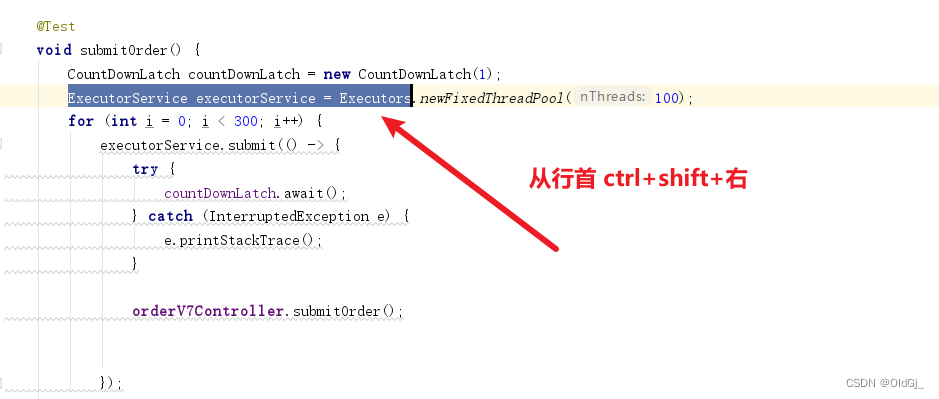前置知識
IDEA的設置快捷鍵為ctrl+alt+s鍵,后文介紹IDEA常見的配置就不再贅述這一點了。
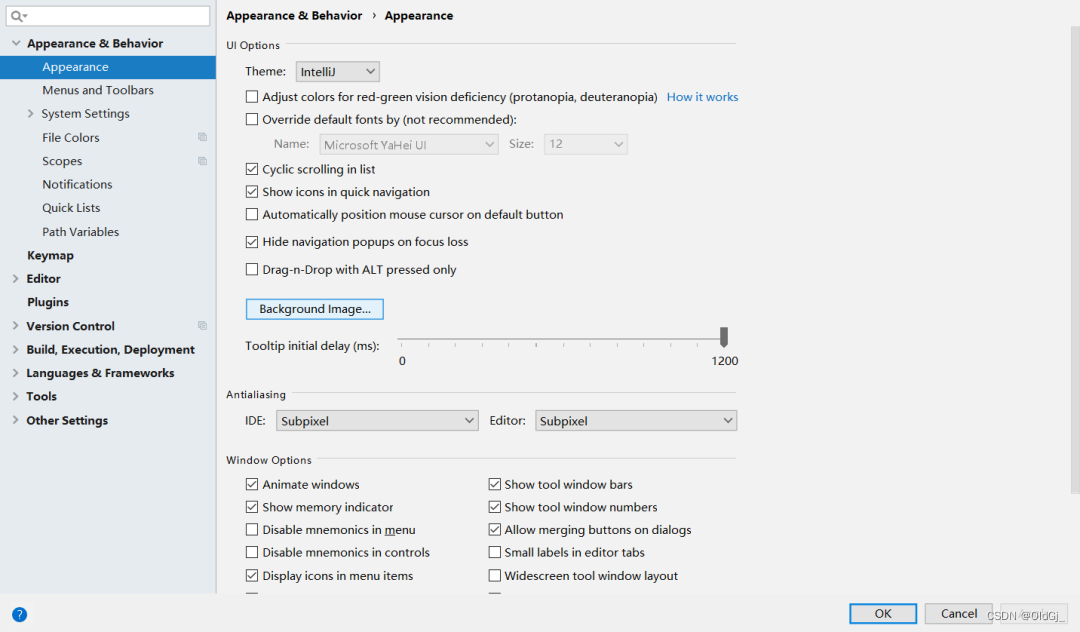
基礎配置
取消默認打開上次項目
日常開發都會打開不同的項目,初次安裝IDEA之后,每次打開IDEA都會開啟上一次啟動的項目,所以我們需要進入設置找到File | Settings | Appearance & Behavior | System Settings,然后取消勾選Reopen last project on startup。
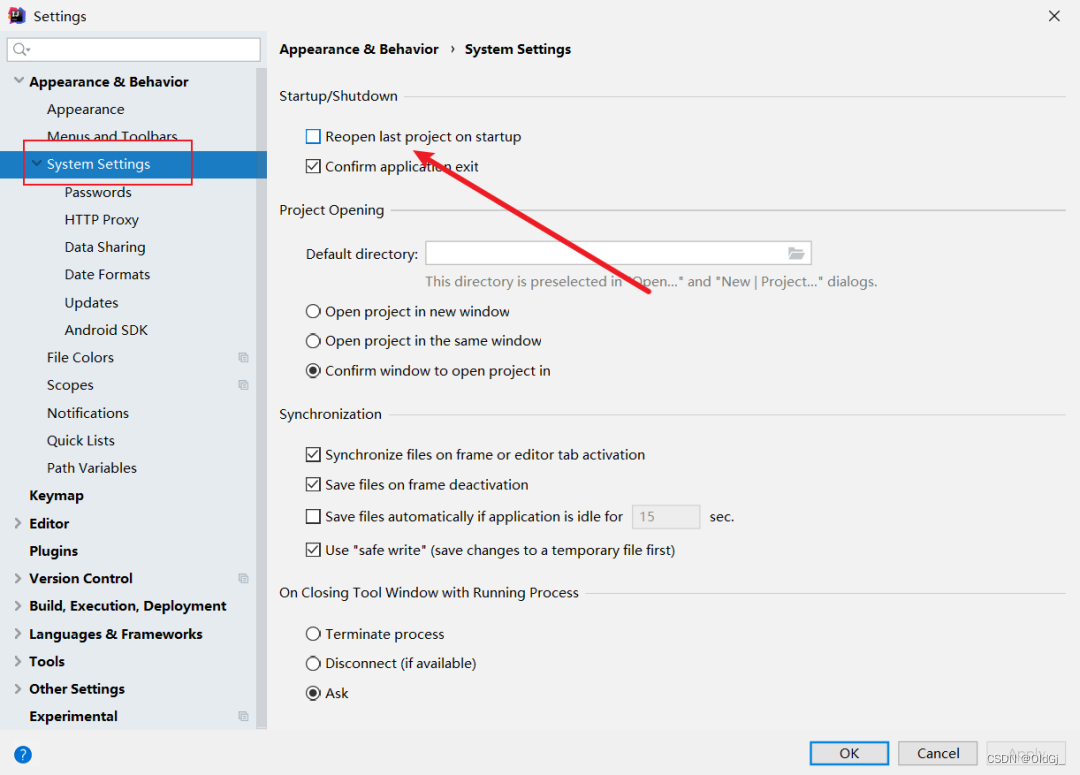
設置鼠標調整字體大小
在開發過程中可能需要放大或者縮小界面,需要選擇File | Settings | Editor | General,然后勾選 Change font size (Zoom) with Ctrl+Mouse Wheel即可,因為筆者的屏幕足夠大所以就沒有設置這個選項,讀者可按需取用。
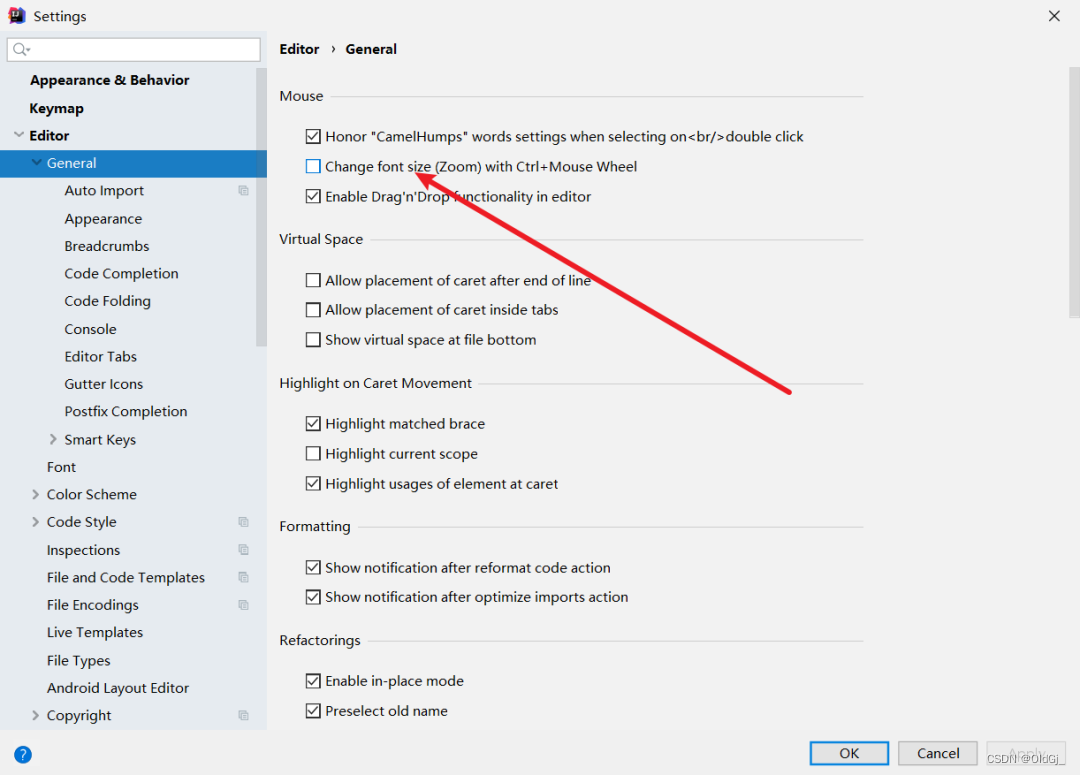
設置統一編碼格式
按照筆者的團隊規范,所有的項目或者環境都一律使用UTF8,所以配置IDEA是也需要考慮到這一點,進入設置界面只有通過搜索框搜索encoding選項,將所有涉及編碼的選項都設置為UTF8。
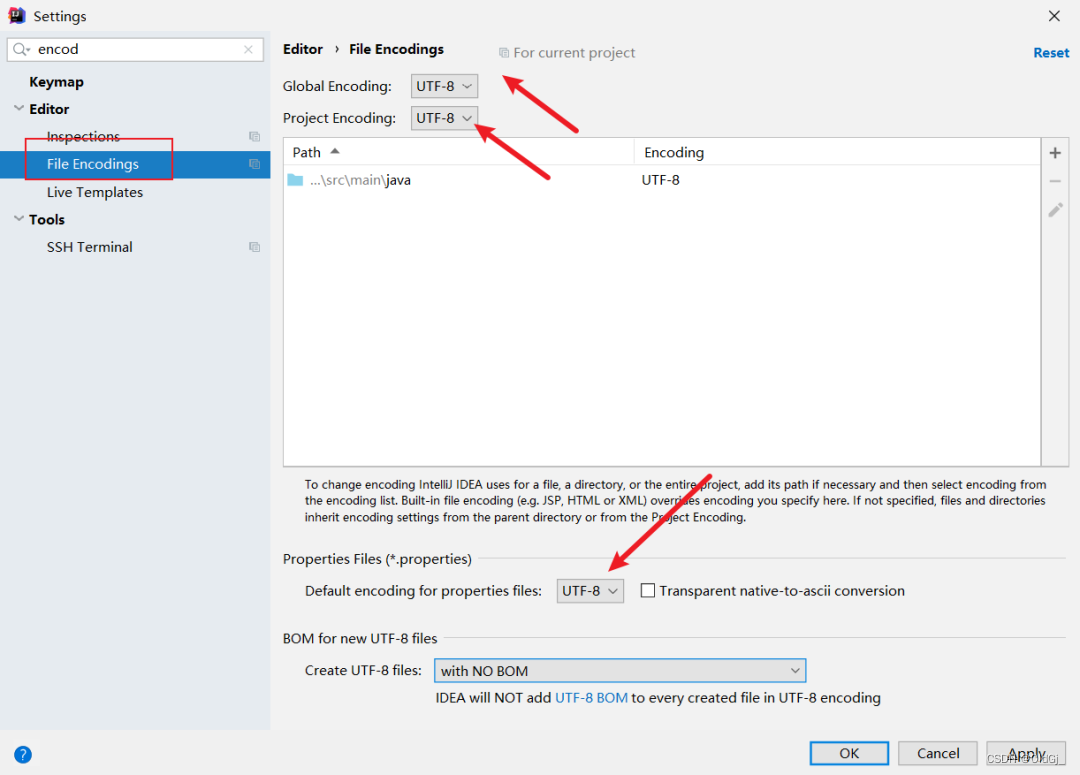
設置自動導包
進入設置界面然后通過File | Settings | Editor | General | Auto Import即可找到自動引包的配置界面,勾選Optimize imports on the fly (for current project)
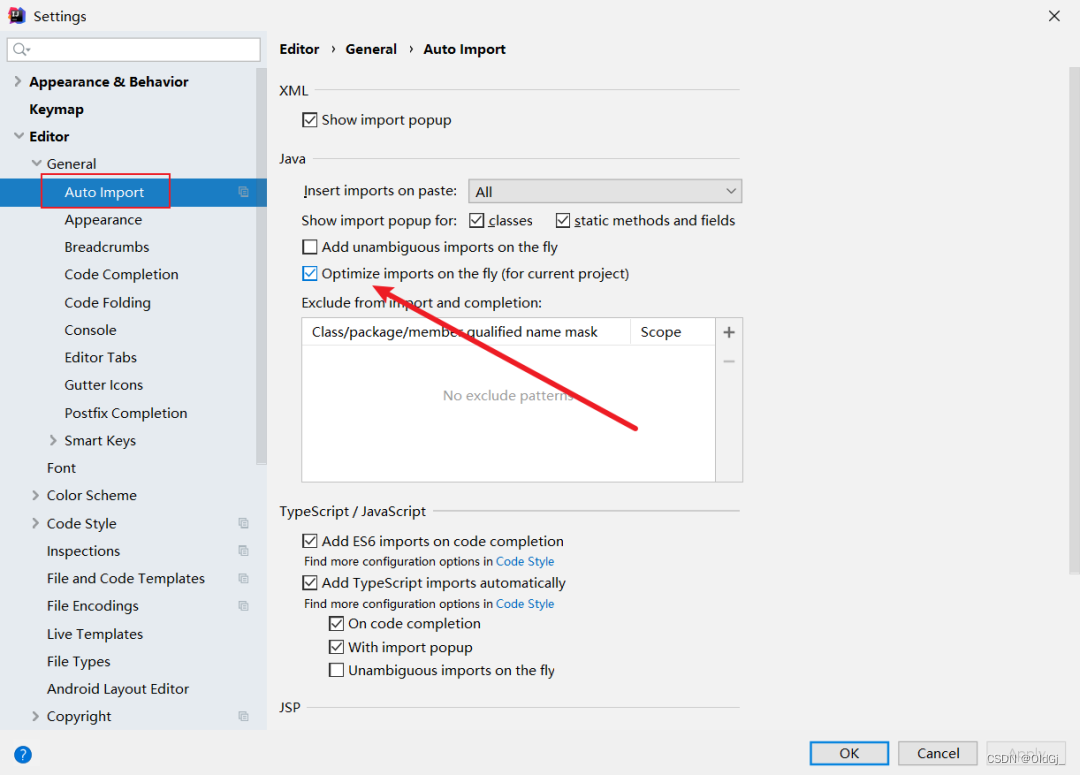
設置顯示TAB欄文件數量
設置界面選擇File | Settings | Editor | General | Editor Tabs,通過tab limit選項即可設置你的tab欄大小,需要注意的是超過這個數量后IDEA就會前面的TAB銷毀。
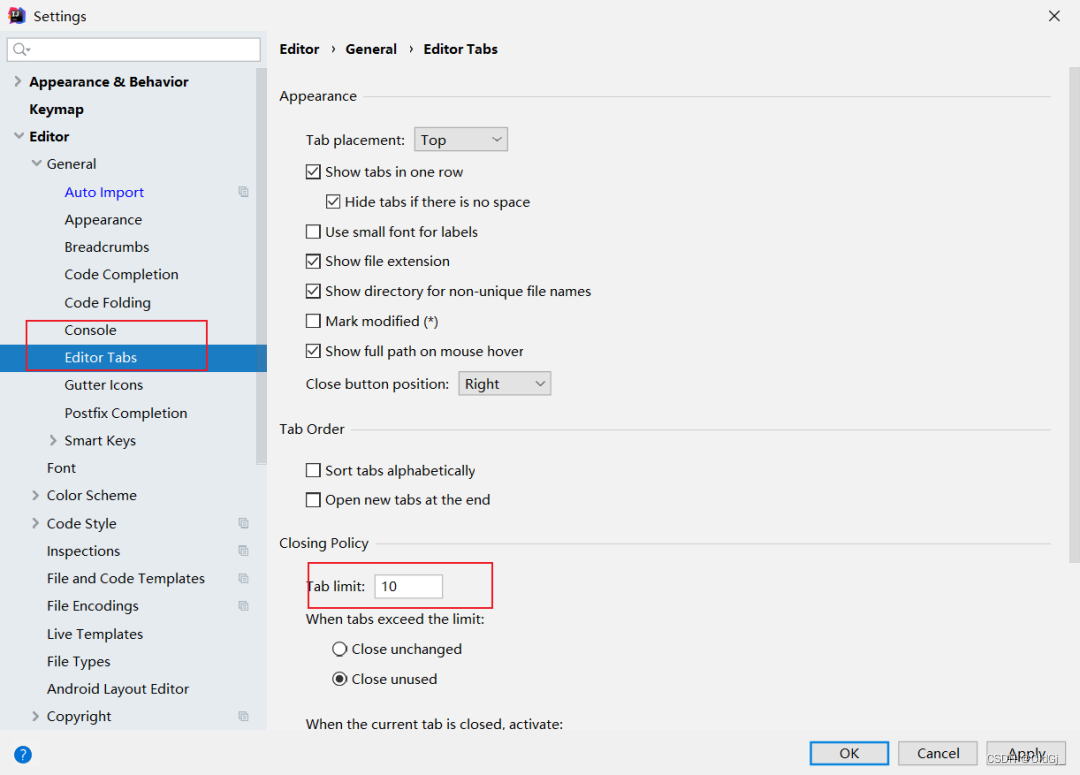
過長或自適應屏幕的換行
如果希望編碼過程中代碼對那些溢出屏幕的代碼換行顯示的話,可以通過File | Settings | Editor | General勾選Use soft wraps in editor即可。

可以看到我們輸入長字符串的時候他就會自動換行了

IDEA自動跟隨文件
如果希望點擊tab欄上的一個文件時,左側的項目文件結構會跟隨移動,我們可以勾選下圖所示的選項:
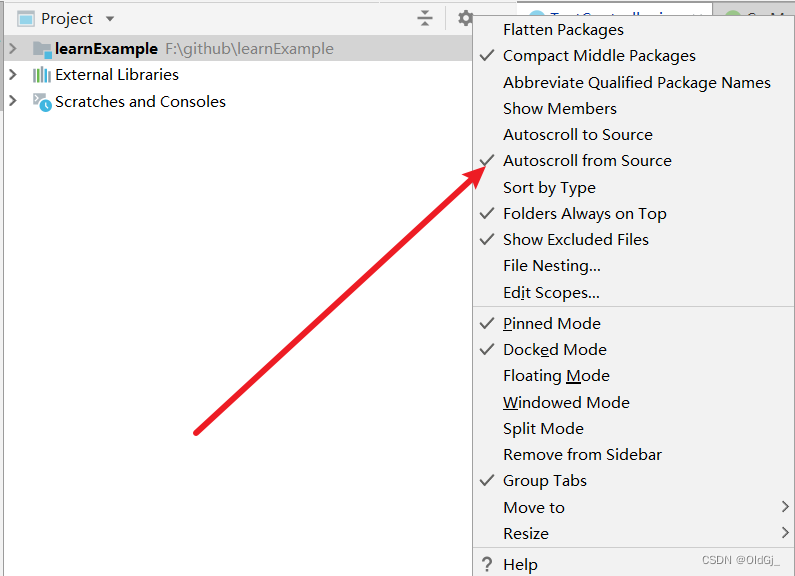
注意IDEA2019是選擇這個選項。
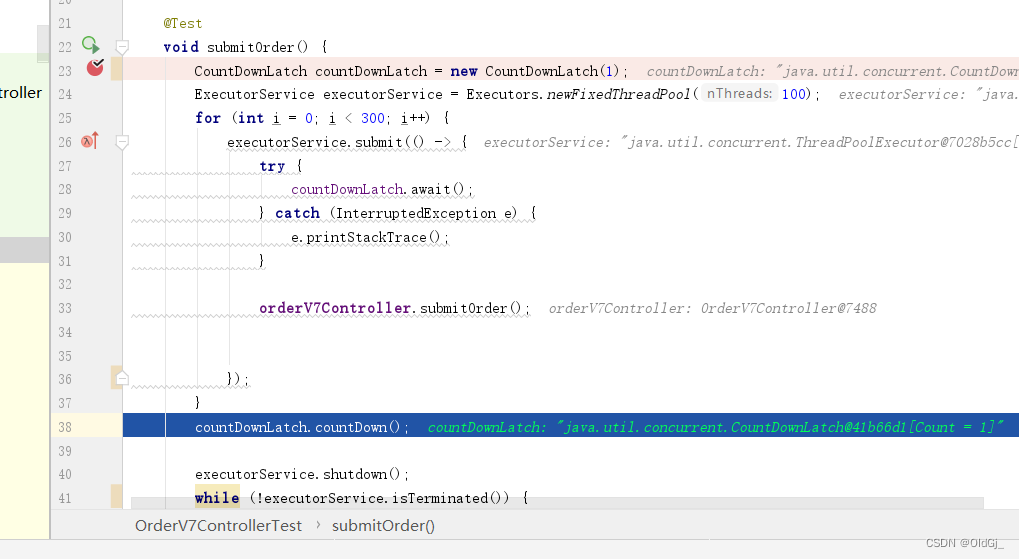
可以看到我們選擇了UserDto后,左邊導航欄也跟隨導航欄移動了
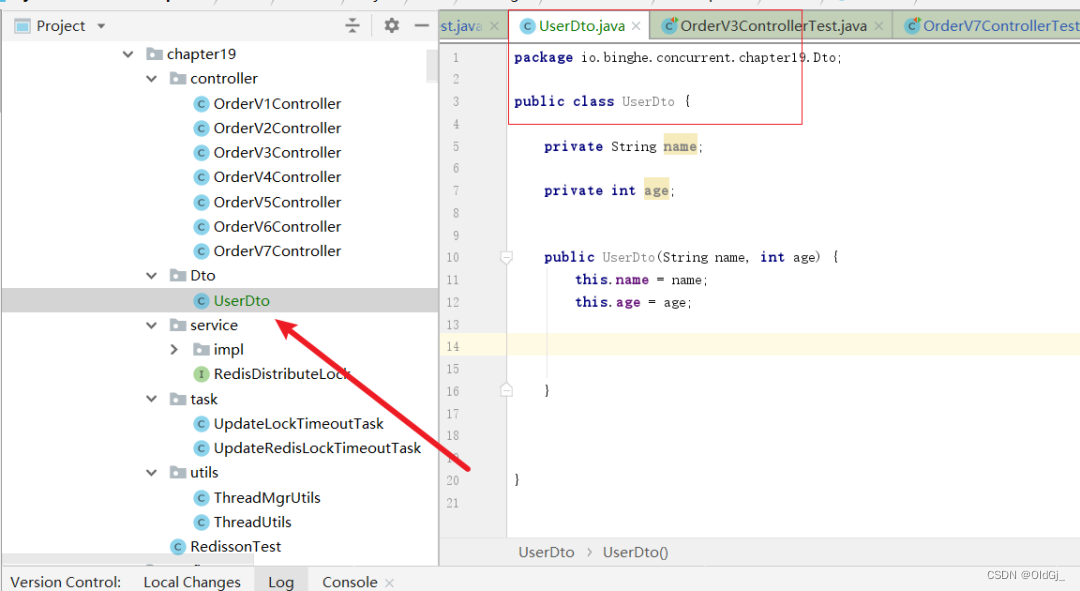
日志插件
通過File | Settings | Plugins找到grep console并安裝,即可實現不同等級日志顯示不同顏色,增加日志的可讀性:
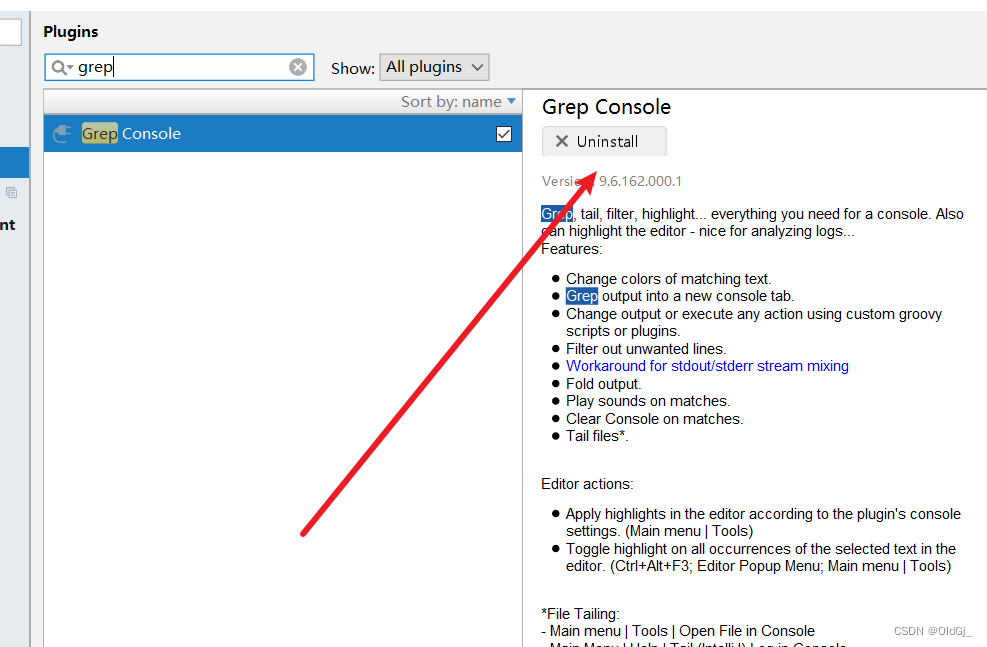
安裝完成后可以發現不同級別的日志顯示的顏色是不同的:
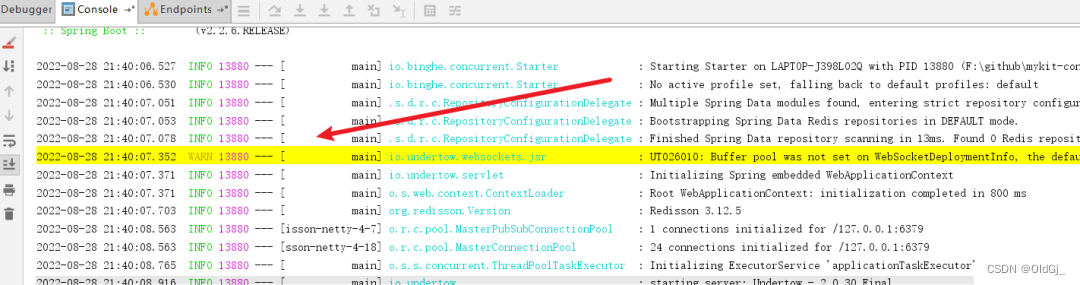
時序圖插件
某些業務場景需要通過時序圖追蹤流程的場景,我們建議安裝時序圖插件:
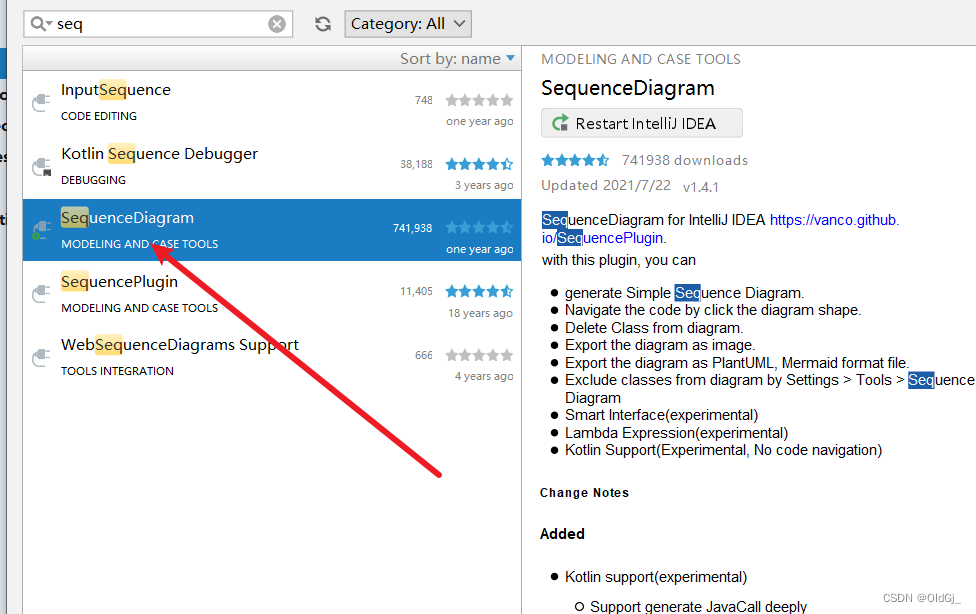
安裝完成后,即可通過右鍵生成時序圖,便于我們閱讀源碼
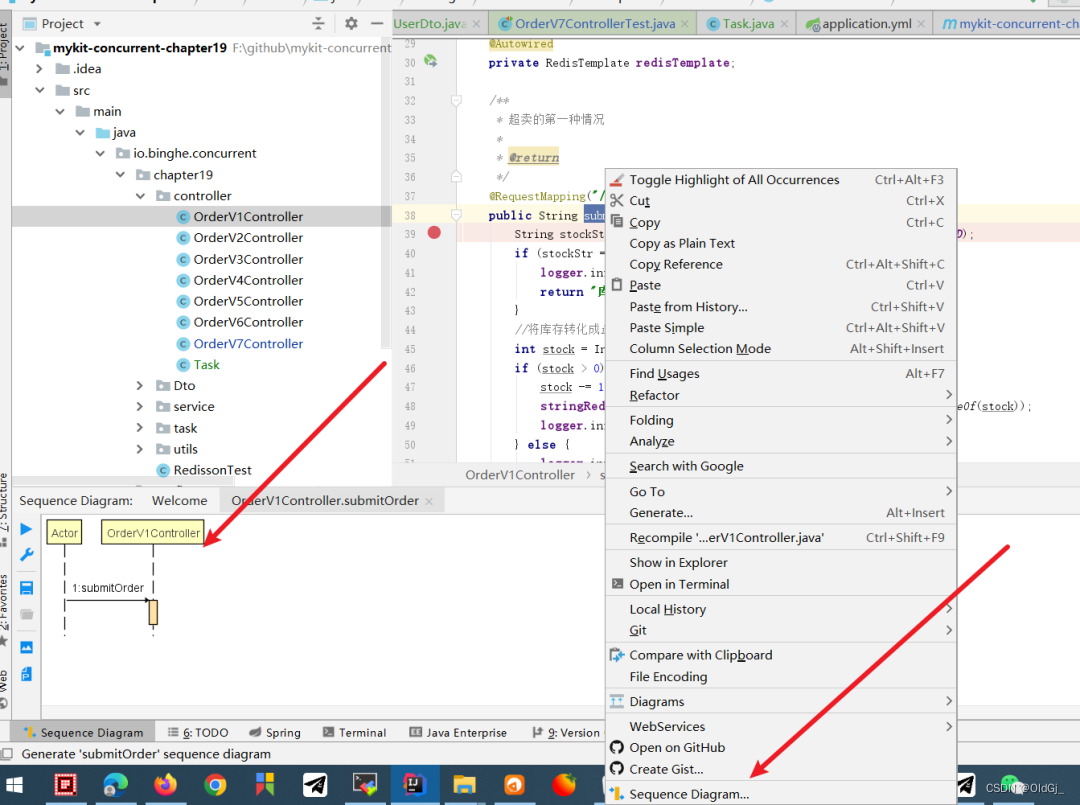
翻譯插件
打開插件市場選擇translation,完成后對著單詞按ctrl+shift+y 即可翻譯成中文。這里建議讀者使用百度的翻譯,步驟很簡單,點擊下方申請一個,登錄一下即可獲取,然后復制粘貼到應用id和密鑰中就行了。
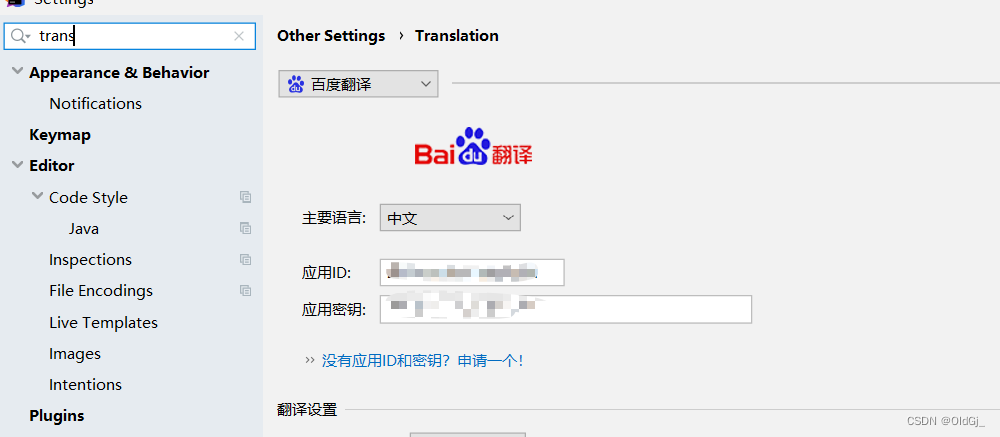
常見快捷鍵
批量賦值
有時候我們在開發中會遇到一個對象需要set多個值,我們就可以安裝generateAllSetter這個插件:
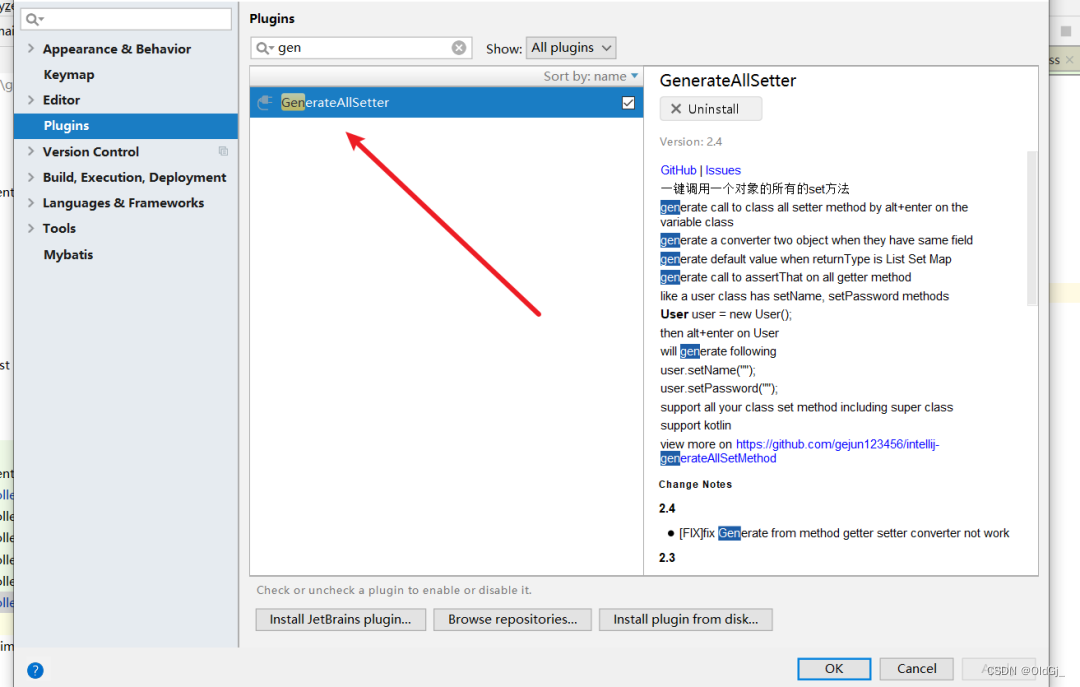
安裝完成并重啟IDEA后,對著需要進行set的對象鍵入alt+enter即可根據需要完成set,以筆者為例,我們要設置默認值,所以我們就選擇with default value選項:
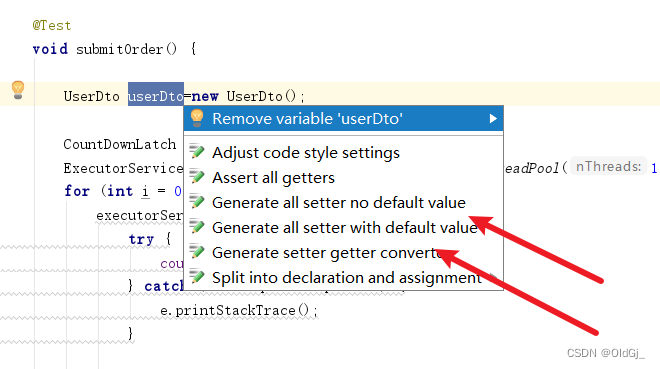
他就會幫我們自動生成相應的set:
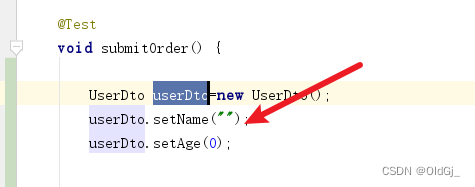
復制類名
在IDEA中我們可以直接對著類名Ctrl+C,即可將類名粘貼到我們的代碼中:
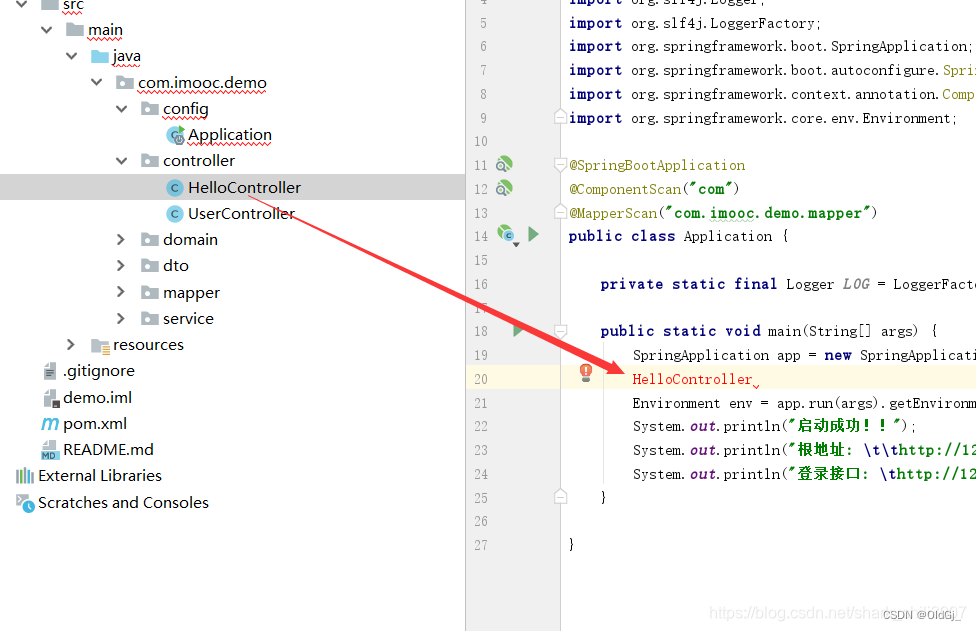
粘貼復制歷史
在開發過程中你可能會復制無數個代碼,或者在其他應用中復制過各種數據,如果你希望粘貼曾經復制過的數據,你可能會再次到達被復制的要用中復制在粘貼到當前文件中。 在IDEA強大的支持下,我們完全可以通過ctrl+shift+v,找到自己的復制歷史,如下圖所示,例如我們想復制修改配置這個文本,只需鍵盤鍵入1即可:
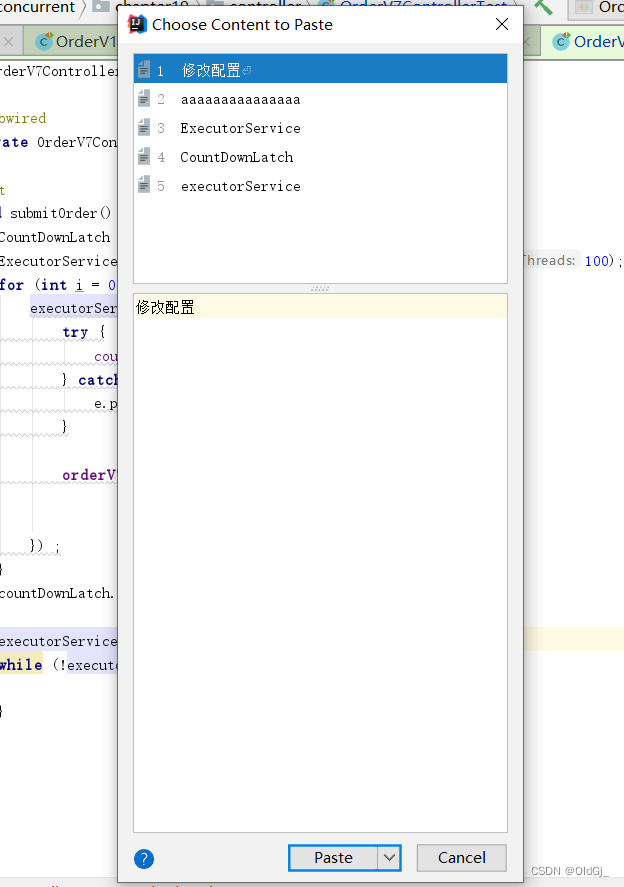
簡單粘貼
常規cv代碼,不管任何位置,IDEA都會自動格式化。 如下情況,當你查閱網上一些代碼時,可能會復制到如下代碼
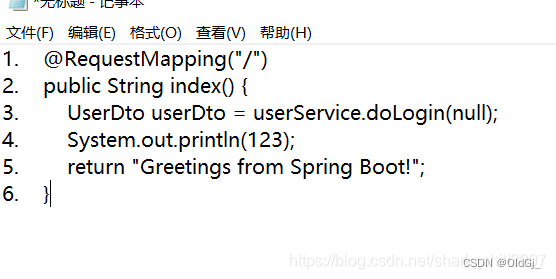
若用常規cv則會出現下圖情況

這時候就可以使用ctrl+alt+shift+v的簡單粘貼,配合alt以及按住滾輪清除行號了,如下圖所示
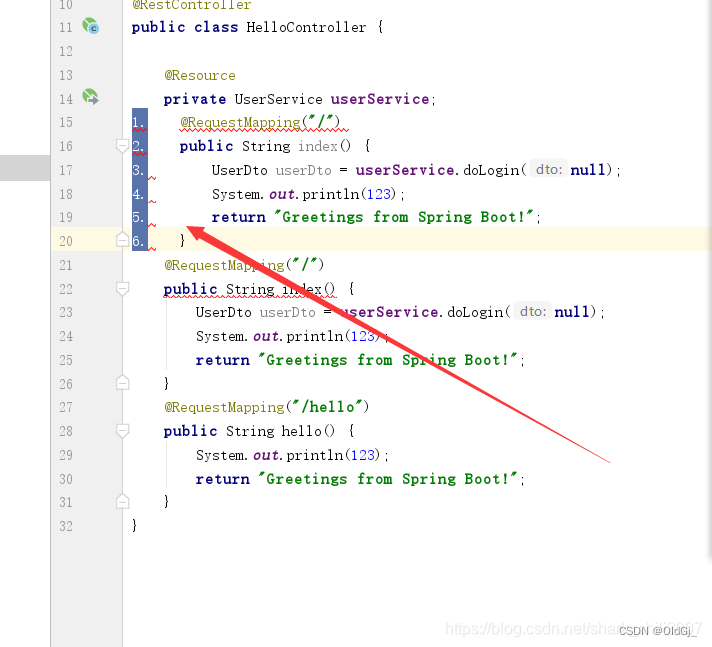
格式化代碼
這個是必備的操作了,鍵入ctrl+alt+l即可將代碼規整。
偷懶刪除
Ctrl+x為剪切,這里我們可以在指定行任意位置使用快捷鍵作為刪除使用。
復制當前行到下一行
當你編碼的時候常遇到setname,setage等情況,我們可以CTRL+D第一個set語句復制多句進行修改,它的復制位置將會出現在所復制的行的下方
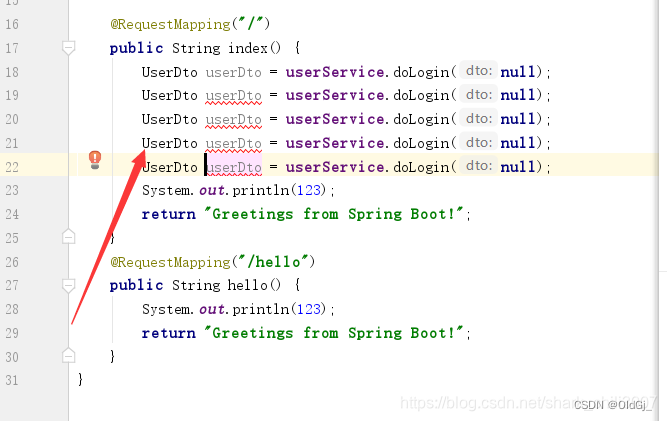
選定多行
shift+方向鍵選定需要的代碼行 (注:選中結果如下圖也沒事,粘貼結果照樣為整行)
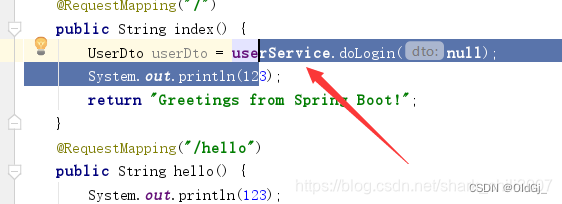
行首行尾跳轉
使用鍵盤的home或者end鍵即可在當前代碼首位來回跳轉
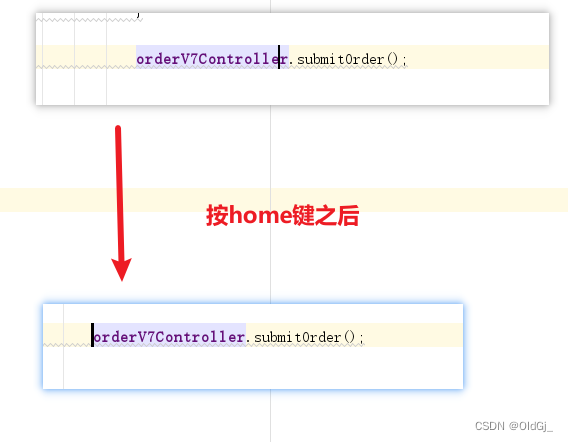
單詞間跳轉
有時候我們希望在每個單詞之間來回跳轉,使用Ctrl+左右即可實現
選中當行指定數量單詞
ctrl+shift+左/右即可實現選定當前行中指定數量的單詞,如下圖,我們希望選定指定行到達Executors之前的單詞
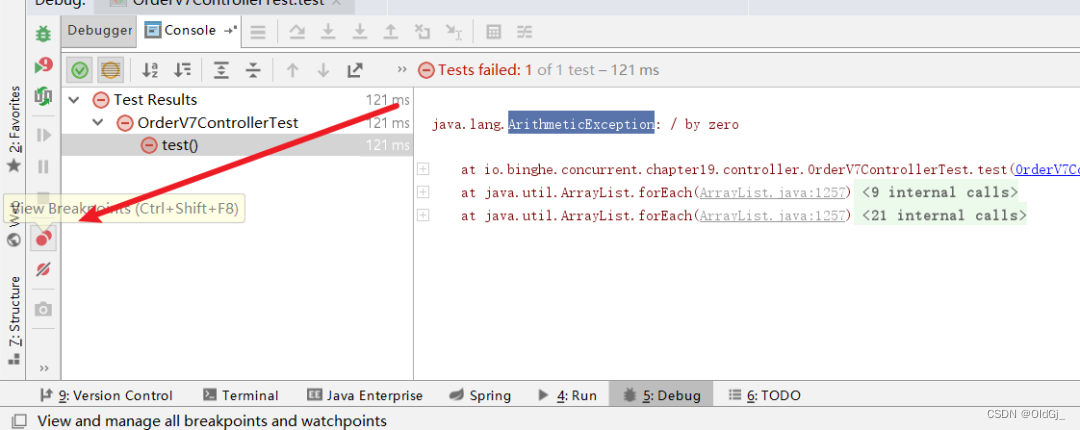
我們可以鍵入Ctrl+shift+右,如下圖